
iso解压后安装系统文件怎么安装,详细安装指南
时间:2024-11-08 来源:网络 人气:
ISO解压后安装系统文件:详细安装指南
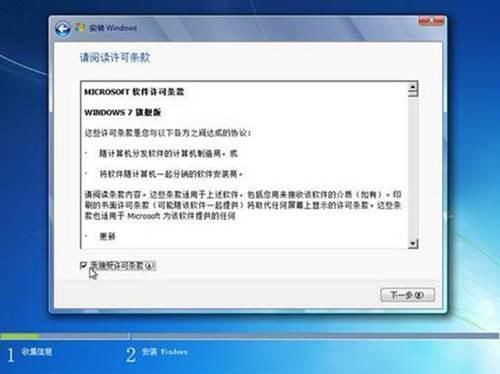
随着电脑系统的不断更新,越来越多的用户选择使用ISO镜像文件进行系统安装。ISO文件是一种包含操作系统安装文件的压缩包,解压后即可进行安装。本文将详细讲解ISO解压后安装系统文件的方法,帮助您轻松完成系统安装。
一、准备ISO镜像文件
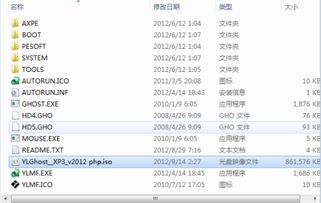
首先,您需要准备一个ISO镜像文件。您可以从官方网站、第三方软件下载平台或朋友处获取。确保下载的ISO文件是您所需操作系统的版本。
二、解压ISO文件
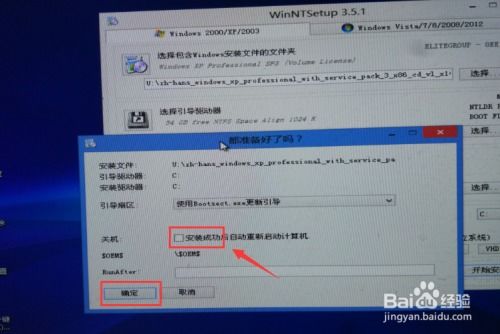
解压ISO文件可以使用多种工具,如WinRAR、7-Zip等。以下以WinRAR为例进行讲解:
下载并安装WinRAR软件。
右键点击ISO文件,选择“解压文件”。
选择解压路径,点击“确定”。
解压完成后,您将看到一个与ISO文件相同的文件夹,其中包含系统安装所需的文件。
三、制作启动U盘
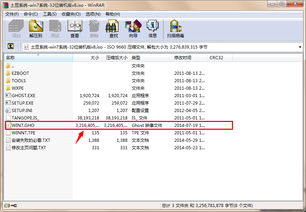
为了从U盘启动电脑并安装系统,您需要制作一个启动U盘。以下以U盘启动盘制作工具“老毛桃”为例进行讲解:
下载并安装老毛桃U盘启动盘制作工具。
插入U盘,选择“一键制作U盘启动”。
点击“开始制作”,等待制作完成。
制作完成后,U盘将包含启动所需的PE系统。
四、从U盘启动电脑
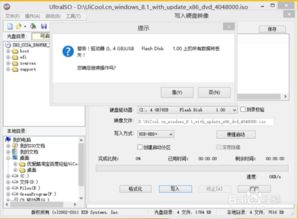
在制作好启动U盘后,您需要从U盘启动电脑。以下以华硕、戴尔等品牌电脑为例进行讲解:
开机时按下F2、F12等键进入BIOS设置。
在BIOS设置中找到“Boot”选项。
将“First Boot Device”设置为“USB”或“USB-HDD”。
保存设置并退出BIOS。
重启电脑后,电脑将从U盘启动,进入PE系统。
五、安装系统
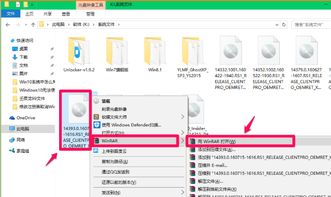
在PE系统中,您可以使用多种方法安装系统。以下以使用“老毛桃一键装机”为例进行讲解:
在PE系统桌面找到“老毛桃一键装机”。
点击“打开”,选择ISO文件所在的文件夹。
勾选“系统盘”,一般为C盘。
点击“执行”开始安装。
安装过程中,请耐心等待,直到安装完成。
六、重启电脑
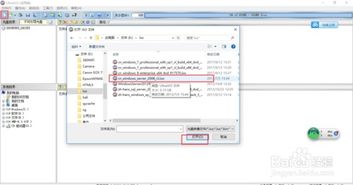
安装完成后,拔掉U盘,重启电脑。电脑将自动从硬盘启动,进入新安装的系统。
相关推荐
教程资讯
教程资讯排行













